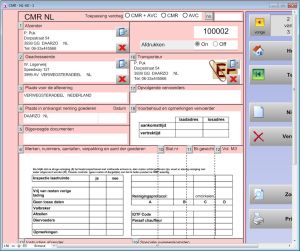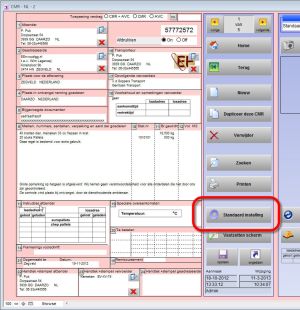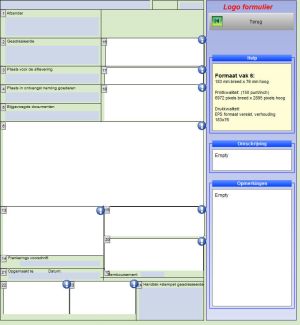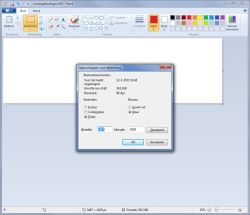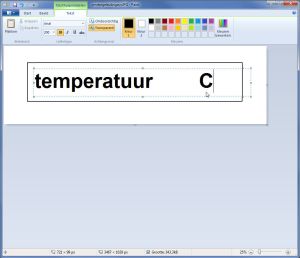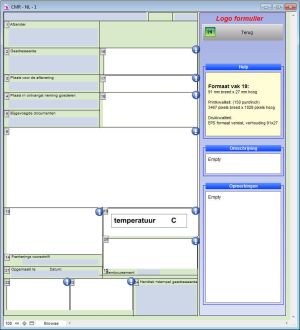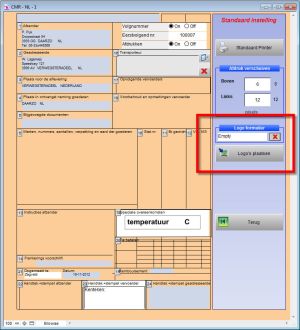Perguntas e respostas sobre PrintCMR
Adicionando logotipos e caixas ao formulário
O layout do formulário:
PrintCMR permite criar um layout total para a nota de consignação.
Em outras palavras, todas as caixas disponibilizadas na nota de remessa estão incluídas em um único design.
Os dados de demonstração incluem um projeto CMR com provisões para logotipos 3. Um para o logotipo da empresa, um para uma tabela mostrando os detalhes da embalagem e um para a temperatura indicada.
Você pode selecionar este desenho no CMR, para que todos os logotipos sejam exibidos neste único formulário.
Este vídeo fornece instruções detalhadas: